İçindekiler
SAYFA İÇERİĞİ:
- Bölüm 1. Windows 10'da Gizli Bölüm Nasıl Gösterilir (2 Yol)
- Bölüm 2. Windows 7/8 / 10'da Bölüm Nasıl Gizlenir
Windows 10'da gizli bölümün nasıl gösterileceğine dair bir eğitim mi arıyorsunuz? İçinde saklanan verileri kullanmanız gerektiğinde gizli bir bölümü nasıl göstereceğinizi unuttunuz mu?
Dosya Gezgini'nde bir bölümü görüntüleyemiyorsanız ancak Disk Yönetimi'nde bulabiliyorsanız, kontrol etmeniz gereken ilk şey, disk bölümünün gizli olup olmadığıdır. Windows 10, 8 veya 7'de gizli bir bölüme neden olabilecek 3 sebep vardır:
- Windows kullanıcıları, önemli verileri veya dosyaları bilinmeyen nedenlerle silinmeye, biçimlendirilmeye veya kaybolmaya karşı korumak için bir bölümü gizli olarak ayarlar ve çoğu sıradan kullanıcı tarafından bu bölümler görünmez.
- Bölümler, üçüncü taraf bir program tarafından gizlenmiştir.
- Bölümler, Kurtarma Bölümü ve OEM Bölümü gibi sistem koruması için üretici tarafından gizlenmiştir.
Windows 10/8 / 7'de bölümleri göstermek istiyorsanız, burada iki basit ve ücretsiz yöntem gösterilmektedir. Gizli bölümü kolayca görüntülemek için kılavuzları takip edin. Bu arada, tam tersi şekilde bölümleri nasıl gizleyeceğinizi de öğrenebilirsiniz.
Bölüm 1. Windows 10'da Gizli Bölümü Göstermenin 2 Yolu
Ücretsiz bir bölüm yöneticisi veya Disk Yönetimi kullanarak gizli sabit sürücü bölümlerini gösterebilir ve bunlara erişebilirsiniz.
1. Ücretsiz Bölüm Yöneticisi Yazılımıyla Windows 10'da Gizli Bölümler Nasıl Gösterilir
Bir disk yönetim programı ile sabit sürücünüzdeki gizli bölümü göstermek veya bölümlemek için, EaseUS Partition Master Free harika bir seçim olacaktır. Veri kaybı olmadan bölümleri oluşturmanıza, yeniden boyutlandırmanıza, klonlamanıza, taşımanıza, birleştirmenize ve biçimlendirmenize yardımcı olur.
Windows 10'da gizli bölümü göstermek için, EaseUS Partition Master Free'yi indirip çalıştırın, ardından bölümleri saniyeler içinde gösterin.
Adım 1. EaseUS Partition Master'ı açın, erişmek istediğiniz bölüme sağ tıklayın ve açılır menüden "Unhide" ı seçin.

Adım 2. Ardından bildirimi gösteren bir pencere göreceksiniz. Kontrol edin ve devam etmek için "OK" a tıklayın.

Adım 3: Sağ üst köşedeki "Execute Operation" seçeneğini tıklayın, değişiklikleri kontrol edin, ardından bölümü Windows 10, Windows 8 veya Windows 7'de göstermek için "Apply" ı tıklayın.
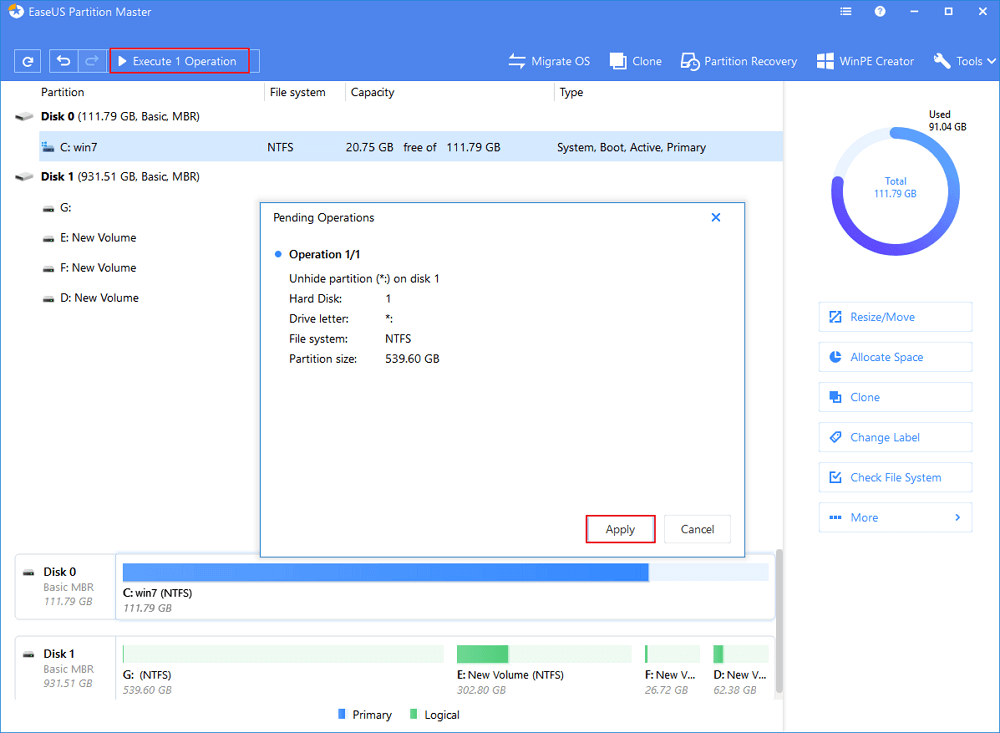
EaseUS Partition Master, bölümlerin gösterilmesinin yanı sıra Windows bilgisayarınız için tek noktadan diğer bölüm ve disk yönetimi çözümleri sağlar.
- Bölümleri yeniden boyutlandırın / taşıyın (Pro sürümü, bölümleri silmeden veya biçimlendirmeden D sürücüsünden C sürücüsüne alan taşımanıza izin verir), bölümleri oluşturun, biçimlendirin, silin ve birleştirin
- Hedef bölüm kaynaktan daha küçük olsa bile tüm diski kopyalayıp diğerine klonlayın
- Mantıksal bir bölümü birincil veya birincil bölüm mantıksala, FAT32'den NTFS bölümüne, MBR diskini GPT'ye veya GPT diskini MBR'ye dönüştürme
- Bilgilerin sızmasını veya kurtarılmasını önlemek için sabit diskteki tüm verileri tamamen silin
2. Disk Yönetimi ile Bölümler Nasıl Gösterilir
Bu yöntem oldukça basittir ancak bölümü gizlerken çok dikkatli olmanız gerekir. Veya yanlış işlem, bölümünüzün yanlışlıkla silinmesine neden olabilir.
- Adım 1. Bu PC / Bilgisayarım üzerine sağ tıklayın ve "Yönet" üzerine tıklayın.
- Adım 2. Önceden gizlediğiniz bölümü, sürücü harfinin olmadığı birimi seçin. Sağ tıklayın, "Sürücü Harfi ve Yollarını Değiştir ..." seçeneğini seçin.
- Adım 3. Bölmenin göstereceği sürücü harfini atamak için "Ekle" ye tıklayın.
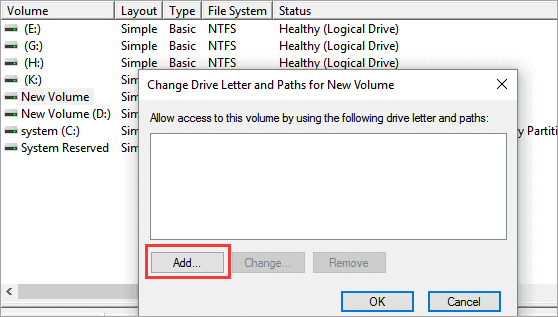
Adım 4. Gizli bölüm için F gibi bir sürücü harfi atayın ve "Tamam" a tıklayın. Ardından gizli bölümünüz PC'de görünecek ve verileri sizin için tekrar depolamak için normal bir bölüm olarak çalışacaktır.
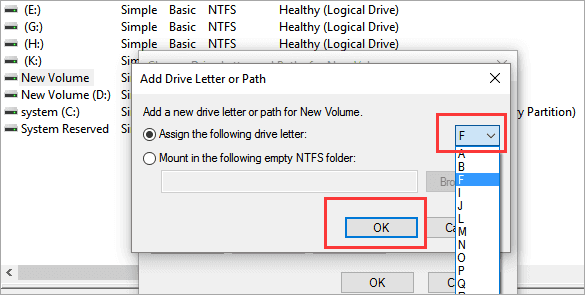
Bölüm 2. Windows 7/8 / 10'da Bölüm Nasıl Gizlenir
Bölümleri gizlemenin tersi, bölümleri gizlemektir. Daha önce de belirtildiği gibi, bazen bazı amaçlar için disk bölümlerini gizlemek istersiniz, ama nasıl? Burada, Windows 10, 8 veya 7 bilgisayarlarda bölümleri gizlemek için iki yönteminiz olacak: EaseUS ücretsiz bölüm yöneticisi yazılımıyla bölümü gizleyin veya Disk Yönetimi ile bölümü gizleyin.
1. EaseUS Ücretsiz Bölüm Yöneticisi Yazılımıyla Bölme Nasıl Gizlenir
Aşağıdaki adımları izleyerek bölümü kolay tıklamalarla gizlemek için EaseUS Partition Master Free'yi de kullanayabilirsiniz.
Adım 1. EaseUS Partition Master'ı açın, erişmek istediğiniz bölüme sağ tıklayın ve açılır menüden "Unhide" ı seçin.

Adım 2. Ardından bildirimi gösteren bir pencere göreceksiniz. Kontrol edin ve devam etmek için "OK" a tıklayın.

Adım 3: Sağ üst köşedeki "Execute Operation" seçeneğini tıklayın, değişiklikleri kontrol edin, ardından bölümü Windows 10, Windows 8 veya Windows 7'de göstermek için "Apply" ı tıklayın.
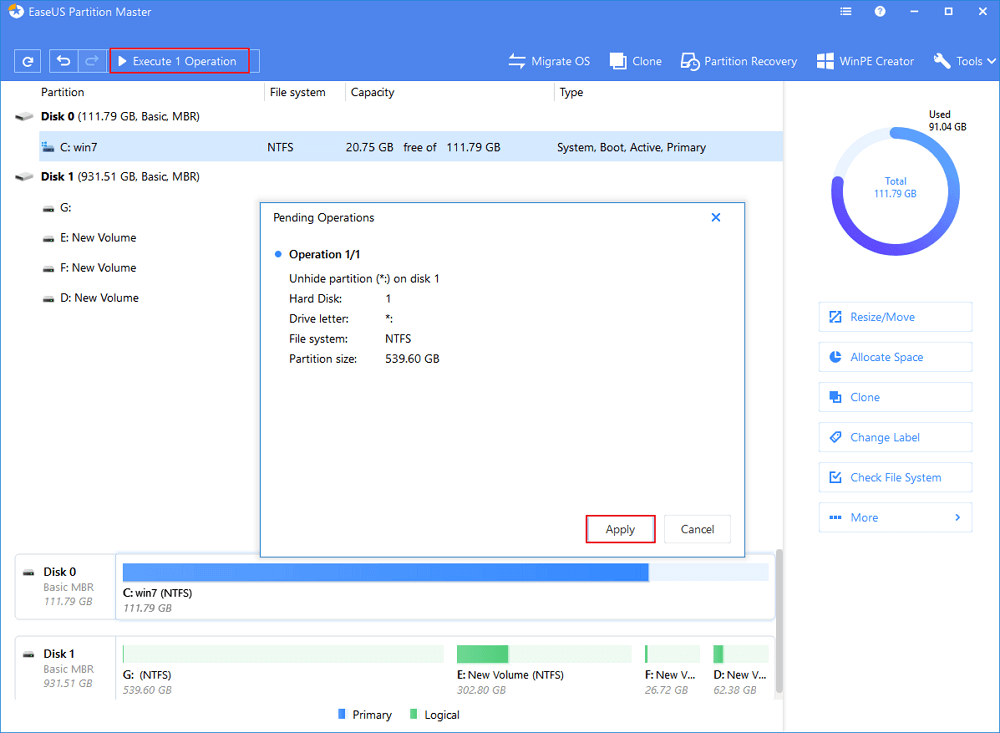
2. Disk Yönetimi ile Gizli Bölüm Nasıl Oluşturulur
Adım 1. Bu PC / Bilgisayarım'a sağ tıklayın, "Yönet" seçeneğini seçin ve "Disk Yönetimi" üzerine tıklayın.
Adım 2. Gizlemek istediğiniz bölümü seçin ve sağ tıklayın ve "Sürücü Harfi ve Yolu Değiştir ..." seçeneğini seçin.
Adım 3. "Kaldır" ı ve "Tamam" ı tıklayın.
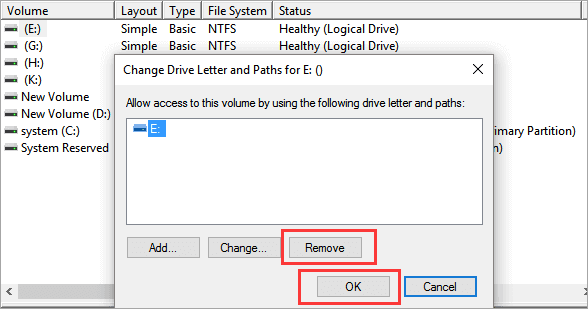
Orada, bölümünüz bir sürücü harfi olmadan Disk Yönetiminde Yeni Birim olarak gösterilecek ve artık Dosya Gezgini'nde görünmeyecektir.
Sonuç
Bu basit kılavuzları izleyin; Windows 10'da gizli bölümü kolayca ve etkili bir şekilde bulabilir veya disk bölümünü gizleyebilirsiniz. Popüler ve kullanıcı dostu bir bölüm yönetim aracı olan EaseUS Partition Master, diskinizi yeniden boyutlandırma / taşıma / silme / biçimlendirme, disk kopyalama, bölüm kopyalama, MBR'yi onarma, WinPE önyüklenebilir disk oluşturma (Pro sürümü) vb. gibi birçok yararlı işlev sunar.
Sabit sürücünüzü optimize etmek ve bilgisayar performansını iyileştirmek için bu disk yönetimi programını indirin ve deneyin.
Windows 10 Gizli Bölüm Hakkında SSS
Aşağıdakiler, Windows 10'da gizli bölümün nasıl gösterileceğiyle ilgili en önemli dört sorudur. Bu sorunlardan herhangi biri kafanıza takılıyorsa, yöntemleri burada bulabilirsiniz.
Sabit sürücümde gizli bir bölümü nasıl bulabilirim?
Sabit sürücünüzde gizli bir bölümü iki şekilde bulabilirsiniz: EaseUS Partition Master'ı kullanmak veya Disk Yönetimi'ni uygulamak. Her iki çözüm de oldukça basit.
Windows 10'da bir bölümü nasıl gizlerim?
Windows 10, Windows 8 veya Windows 7'de bir bölümü gizlemek için kullanabileceğiniz iki yöntem vardır. Disk Yönetimi veya EaseUS Partition Master ile bölümü gizleyin. İşlem çok basit ve benzer. Aradaki fark, bu yazılımın size daha kapsamlı ve daha gelişmiş disk yönetimi yetenekleri sağlamasıdır. Örneğin, boş alanı diğer bölümlerden hedef bölüme silmeden taşıyın, daha büyük HDD'yi daha küçük SSD'ye klonlayın, mantıksal bölümü birincil bölüme dönüştürün veya tam tersi vb.
Gizli bir sürücüyü nasıl gösteririm?
Gizli bir sürücüye Disk Yönetimi yardımıyla erişebilirsiniz:
Adım 1. Bu PC / Bilgisayarım üzerine sağ tıklayın ve "Yönet" üzerine tıklayın.
Adım 2. Daha önce gizlediğiniz bölümü seçin. Sağ tıklayın, "Sürücü Harfi ve Yollarını Değiştir ..." seçeneğini seçin.
Adım 3. Bölümün göstereceği sürücü harfini atamak için "Ekle" ye tıklayın.
Adım 4. Gizli bölüm için sürücü harfini atayın ve "Tamam" a basın.
Windows 10'da gizli bölümleri nasıl bulabilirim?
Windows 10'da gizli bölümleri bulmak için, yardım için EaseUS Partition Master'a başvurabilirsiniz:
Adım 1. EaseUS Partition Master'ı açın, göstermek istediğiniz bölüme sağ tıklayın ve açılır menüden "Unhide" ı seçin.
Adım 2. Ardından bildirimi gösteren bir pencere göreceksiniz. Kontrol edin ve devam etmek için "OK" a tıklayın.
Adım 3. Sağ üst köşedeki "Execute Operation" seçeneğini tıklayın, değişiklikleri kontrol edin ve bölümünüzü göstermek için "Apply" ı tıklayın.
İlgili Makaleler
-
Windows 10'da USB veya Harici Sabit Sürücüyü FAT32 Olarak Biçimlendirme
![author icon]() Ezgi Bıçakcı/2021/05/14
Ezgi Bıçakcı/2021/05/14
-
Windows 10 Güncellemesi İçin Yeterli Alan Yok Sorununa 6 Düzeltme
![author icon]() Ezgi Bıçakcı/2021/03/30
Ezgi Bıçakcı/2021/03/30
-
![author icon]() Ezgi Bıçakcı/2021/03/31
Ezgi Bıçakcı/2021/03/31
-
Bozuk SD Kartı Nasıl Biçimlendirilir
![author icon]() Ezgi Bıçakcı/2021/05/28
Ezgi Bıçakcı/2021/05/28